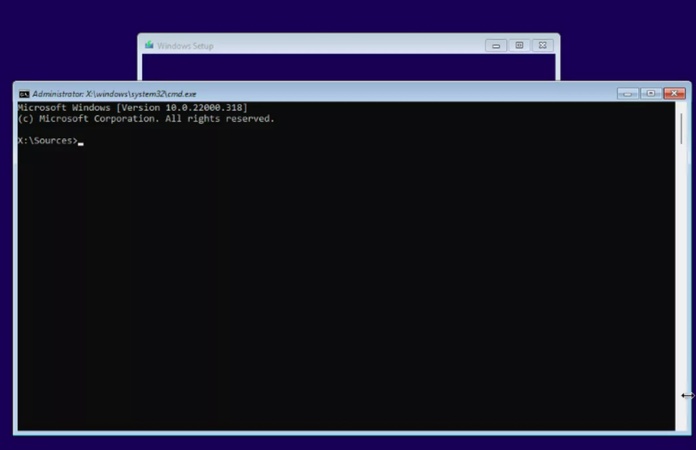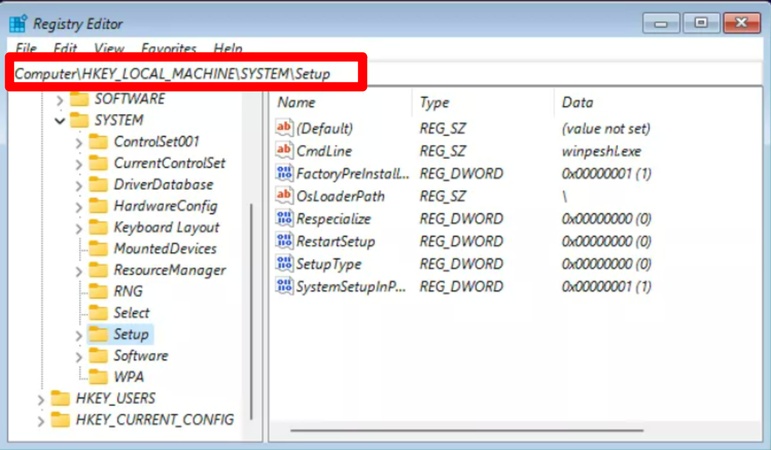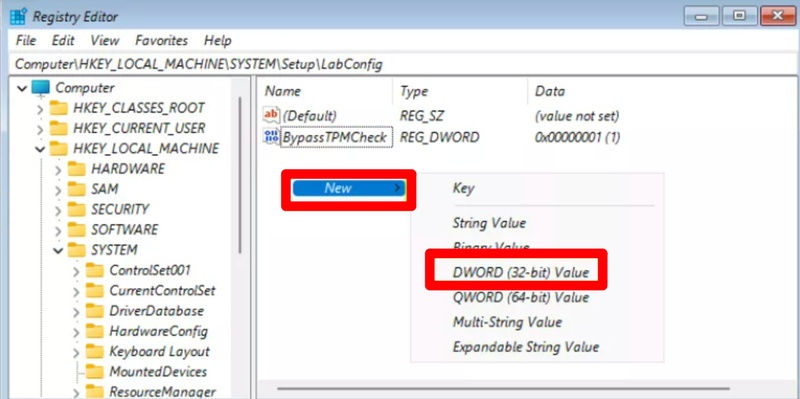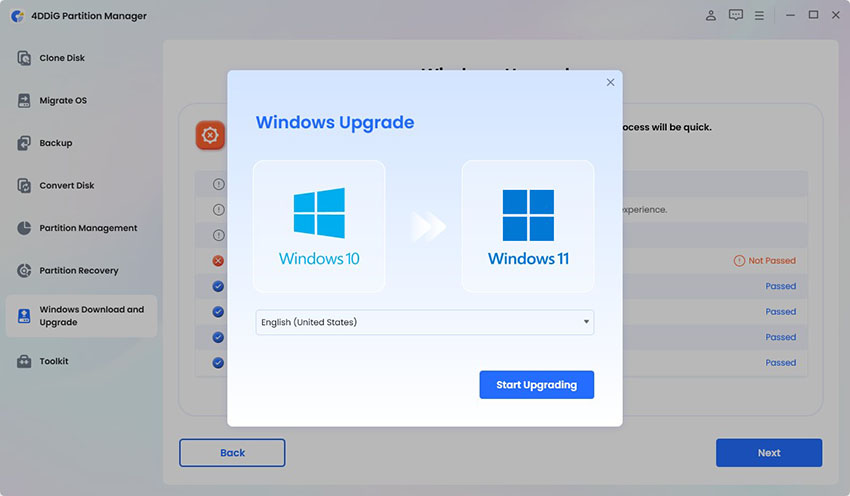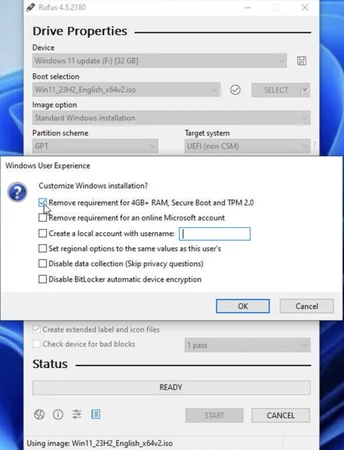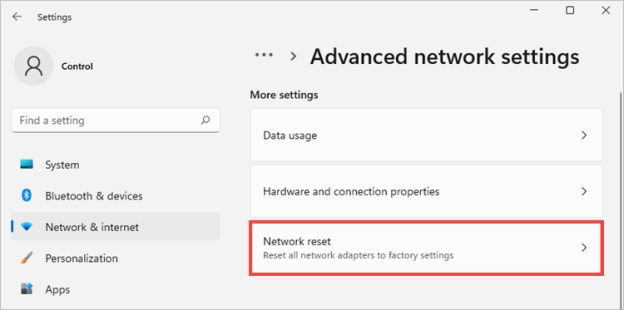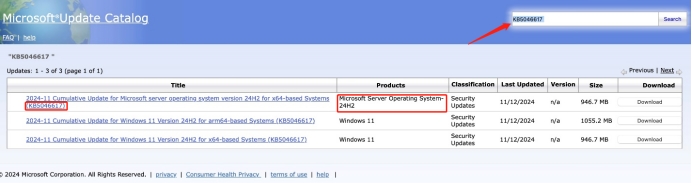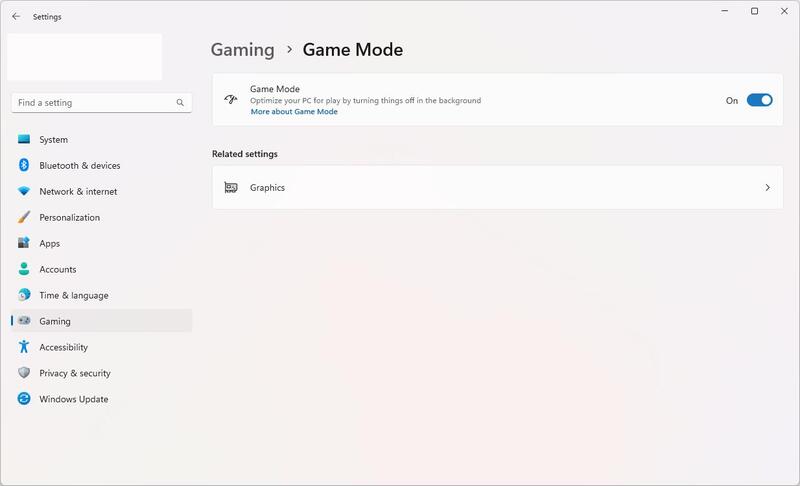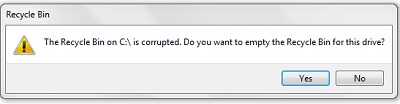Как легко обойти требования Windows 11
Что делает Windows 11 стоящей? Windows 11 имеет множество улучшений, таких как обновленное меню «Пуск», улучшенные виртуальные рабочие столы, Snap Layouts для многозадачности, интегрированный Microsoft Teams и сложные игровые функции. Эти преимущества делают Windows 11 желанным обновлением для пользователей, ищущих передовой и эффективный вычислительный опыт.
Windows 11 значительно улучшила производительность и дизайн и предлагает улучшенные возможности многозадачности, новый внешний вид и улучшенную производительность. Тем не менее, многие пользователи, особенно те, у кого есть старое, но все еще работающее оборудование, не смогли установить операционную систему из-за ее жестких требований к обновлению. Microsoft реализовала эти спецификации, чтобы обеспечить наилучшую возможную безопасность, надежность и совместимость с пользователем.
Это действие поставило в невыгодное положение миллионы устройств, которые не соответствуют предъявляемым требованиям.
Однако не стоит беспокоиться, если ваш гаджет не соответствует этим требованиям. Хорошая новость заключается в том, что вы можете использовать возможности Windows 11 без покупки нового компьютера и без системных требований. Если ваше устройство не поддерживается, вы можете наверняка расстроиться. В этом руководстве мы рассмотрим три проверенных способа обойти системные требования Windows 11: настройка реестра, использование 4D Disk Partition Manager и установка с помощью Rufus.
Часть 1: Требования к обновлению Windows 11
Прежде чем узнать, как обойти системные требования Windows 11, важно знать, что требуется Microsoft для обновления:
- Процессор: 64-разрядный процессор, совместимый с тактовой частотой не менее 1 ГГц и имеющий два или более ядер
- ОЗУ: не менее 4 ГБ
- Хранилище: не менее 64 ГБ доступного хранилища
- TPM: доверенный платформенный модуль (TPM) версии 2.0.
- Системное встроенное ПО: Встроенное ПО UEFI с возможностью безопасной загрузки
- Видеокарта: Совместимость с DirectX 12 и драйвером WDDM 2.0
- Дисплей: Дисплей высокой четкости (720p) с диагональю более 9 дюймов по диагонали
- Интернет-соединение необходим для домашней настройки и обновления Windows 11.
Кроме того, Windows 11 требует:
- Безопасная загрузка: Гарантирует, что для загрузки системы используется только программное обеспечение, одобренное производителем ПК.
- Совместимость с процессором: Поддержка ограничена конкретными процессорами от Qualcomm, AMD и Intel.
- Обновления драйверов: Драйверы важных аппаратных компонентов должны быть обновлены для обеспечения бесперебойной работы.
Дополнительные требования к оптимальной производительности
- Совместимость с Windows Hello: Предназначено для компьютеров, которые используют распознавание отпечатков пальцев или лиц в качестве биометрических методов входа в систему.
- Поддержка HDR: Для поддержки высокого динамического диапазона требуются подходящий графический процессор и монитор.
- Поддержка сенсорного управления: Для устройств с сенсорным экраном необходима совместимость с мультитач.
- Поддержка DirectStorage: Для ускорения загрузки игр необходимы твердотельный накопитель NVMe и совместимый графический процессор.
- Интеграция приложения Xbox и Game Pass: Для оптимальной игры требуются учетная запись Microsoft и широкополосный интернет.
- Поддержка виртуализации: Для использования Hyper-V или Windows Sandbox устройства должны поддерживать аппаратную виртуализацию.
Эти критерии не позволили многим старым, но еще работоспособным компьютерам получить модернизацию, которая призвана повысить безопасность, стабильность и производительность. К счастью, есть несколько способов обойти эти ограничения и использовать Windows 11 на устройствах, которые не поддерживаются.
Часть 2: Как обойти требования Windows 11
Метод 1: Обход требований Windows 11 через Regedit
Изменение реестра Windows - один из самых простых способов обойти требования Windows 11. Здесь описано, как обойти требования Windows 11 в реестре:
-
Загрузите компьютер с установочного диска Windows 11. В окне установки Windows нажмите клавиши Shift и F10, чтобы запустить Командную строку.

Введите regedit и нажмите Enter, чтобы открыть редактор реестра.
-
Откройте следующую директорию: HKEY_LOCAL_MACHINE\SYSTEM\Setup.

-
Щелкните правой кнопкой мыши в правом окне и создайте новый ключ, назовите его Libconfig. В Lab Config щелкните правой кнопкой мыши и выберите New > значение DWORD (32-разрядное), чтобы создать 2 новых значения DWORD с именами Bypass TPM Check и BypassSecureBoot.

-
Установите значение для вновь созданной записи равным 1, дважды щелкнув по ней. После закрытия редактора реестра продолжите установку Windows 11.
При использовании этого метода гарантируется установка Windows 11 на несовместимое оборудование. Этот метод обеспечивает простой способ обойти требования к реестру Windows 11 и лучше всего подходит для тех, кто хорошо осведомлен о настройках и конфигурациях системы.
Способ 2: Обойти требования Windows 11 с помощью 4DDiG Partition Manager
Для тех, кто ищет простую в использовании программу для управления обновлением, 4DDiG Partition Manager - отличный выбор. Это программное обеспечение гарантирует плавный процесс установки и ускоряет процедуру.
-
Установите 4DDiG Partition Manager на ваш компьютер после того как скачаете.
СКАЧАТЬ БЕСПЛАТНОБезопасное скачивание
-
Запустите приложение, затем выберите опцию обновления Windows 11.

-
Нажмите «Detect and Upgrade», чтобы проверить, соответствует ли ваш компьютер минимальным требованиям для обновления.

-
Вы получите список требований для обновления. Нажмите «Далее», чтобы начать обходить их.

-
Выберите язык и нажмите «Начать обновление». Если появится запрос на подтверждение, нажмите «Конечно» и продолжите процедуру.

-
Как только процесс завершится, вы сможете установить Windows 11 так же, как и на поддерживаемое устройство.

Вы можете быстро узнать, как обойти требования TPM в Windows 11, не прибегая к сложным ручным действиям, используя 4DDiG Partition Manager.
Метод 3: Установка Windows 11 без TPM 2.0
Использование Rufus для создания загрузочного USB-накопителя — еще один популярный метод. С помощью этого приложения вы можете установить Windows 11 с помощью Rufus и обойти требования Windows. Давайте разберем как вы можете обойти требования Windows и установить Win 11 с помощью Rufus:
После того как скачали установите Rufus на свой компьютер.
Запустите Rufus после подключения USB-устройства.
-
После выбора ISO-файла Windows 11 настройте параметры «Схема разделов» и «Целевая система».
-
Выберите ”Расширенная установка Windows 11 (без TPM/без безопасной загрузки)“ в меню выбора ”Image Option".

Чтобы создать загрузочный USB-накопитель, нажмите кнопку Пуск.
-
Используйте USB-диск для запуска компьютера, затем следуйте инструкциям по установке.
Для клиентов, которые предпочитают использовать практический подход, это решение идеально подходит для обхода системных требований Windows 11 и установки ОС без TPM 2.0.
Дополнительные методы обхода требований Windows 11
Использование инструментов сторонних производителей
Помимо описанных методов, в интернете можно найти несколько сторонних инструментов, позволяющих обойти ограничения Windows 11. Пользователи могут обойти проверку совместимости, изменив установочный носитель с помощью таких программ, как WinPass11 и Universal MediaCreationTool. Но будьте осторожны и скачивайте только с надежных сайтов.
Изменение установки носителей
Изменение ISO-файла Windows 11 напрямую для устранения тестов на совместимость - еще один сложный прием. Для этого необходимо извлечь ISO-файл, заменить файл appraiserres.dll, а затем заново упаковать ISO. Этот подход является более техническим и лучше всего подходит для опытных пользователей, несмотря на его эффективность.
Двойная загрузка Windows 11 в существующую ОС
Рассмотрите возможность двойной загрузки Windows 11 с вашей текущей операционной системой. Это позволит вам попробовать новую операционную систему, не удаляя текущую конфигурацию. Среду двойной загрузки можно настроить с помощью таких программ, как EasyBCD.
Присоединение к программе Windows Insider
Еще один способ получить Windows 11 на устройствах, которые не поддерживаются, - зарегистрироваться в программе Microsoft Windows Insider Program. Некоторые пользователи сообщают, что, подписавшись на канал Dev или Beta, они получили обновление без выполнения всех предварительных условий по умолчанию. Однако за использование предварительных сборок, которые могут содержать недостатки, придёться заплатить.
Дополнительные мысли
Вы можете установить Windows 11 на компьютеры, которые не поддерживаются, избежав ее требований, но есть некоторые возможные риски:
Риски при обходе требований
Недостатки в системе безопасности: Устройства, в которых отсутствует Secure Boot или TPM 2.0, могут быть более уязвимы для вирусов и сетевых атак. Поэтому их наличие крайне важно.
Проблемы с производительностью: На неподдерживаемом оборудовании могут возникнуть проблемы с эффективной работой Windows 11, что может привести к проблемам совместимости или снижению производительности.
Официальная поддержка отсутствует: Microsoft может не предоставлять техническую поддержку или если компьютер не соответствует требованиям, она может не получить техническую поддержку или обновления.
Проблемы со стабильностью: Попытки изменить ограничения в обход могут привести к сбоям или нестабильности при ежедневном использовании.
Резервное копирование Ваших данных
Перед выполнением этих процедур убедитесь, что у вас есть резервная копия важных файлов. Эта мера предосторожности защитит ваши данные, если во время установки что-то пойдет не так.
Альтернативные решения
Обновите свое оборудование, если уклонение от критериев кажется слишком опасным. Совместимость может быть гарантирована, а производительность системы может быть улучшена путем добавления модуля TPM 2.0 или замены старых деталей.
Часто задаваемые вопросы
-
Законно ли обходить требования Windows 11?
Ответ: Обход ограничений Windows 11 для домашнего использования допустим, но это может привести к аннулированию гарантии или лишить вас возможности получать официальную поддержку Microsoft.
-
Повлияет ли обход требований на будущие обновления?
Ответ: По данным Microsoft, обновления критических исправлений безопасности могут быть недоступны для устройств, которые не соответствуют критериям Windows 11.
-
Можно ли вернуться к Windows 10 после обхода необходимых условий?
Ответ: После обновления до Windows 11 вы можете воспользоваться опцией отката или чистой установки, чтобы вернуться к Windows 10 в течение десяти дней.
Заключение
Обновление до Windows 11 возможно, даже если ваше устройство не соответствует строгим критериям. Независимо от того, решите ли вы использовать 4DDiG Partition Manager, обойти требования Windows 11 в regedit, установить Windows 11 без TPM или сделать загрузочный USB с помощью Rufus, эти методы предлагают работоспособные решения для обновления до Windows 11, даже если ваше устройство не соответствует строгим требованиям для обновления. Ваши возможности еще больше расширяются за счет других вариантов, таких как изменение среды установки или использование инструментов сторонних производителей.
Диспетчер разделов 4DDiG - это надежный инструмент для управления процессом обновления. Применяя эти стратегии, вы можете легко обойти системные требования Windows 11 и воспользоваться преимуществами новейших функций операционной системы вашего пк.
Любое устройство может быть обновлено до Windows 11 с помощью соответствующих инструментов и методик, это гарантирует, что вы не упустите улучшенную функциональность и производительность последней версии операционной системы Microsoft.
Вам Также Может Понравиться
- Главная >>
- Исправления Windows >>
- Как легко обойти требования Windows 11